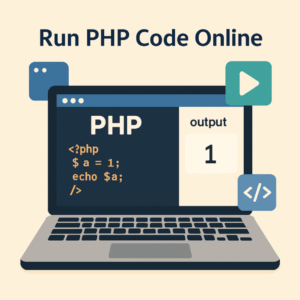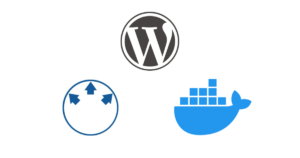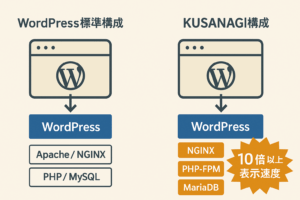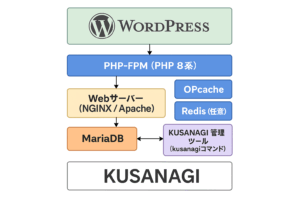はじめに
WordPressを超高速で動作させるためのKUSANAGIですが、Premium Editionになることで利用できる「WEXAL® Page Speed Technology(WEXAL® PST)」によって、さらに高速化が可能になります。
この記事では、Premium Edition環境にWEXALをインストールし、実際に有効化するまでの手順を、実例ベースで紹介します。
💡 KUSANAGIのFree EditionからPremium Editionへのアップグレード手順については、以下の記事をご参照ください。
👉 【KUSANAGI】Free EditionからPremium Editionへアップグレードする手順
WEXAL® Page Speed Technologyの導入
KUSANAGI Premium Edition 環境で、以下のコマンドを実行します。
アップデートするためには、su -でrootユーザーに切り替えて行います。
WEXALモジュールのアップデート
# dnf update kusanagi-prem3WEXAL® PSTを有効化したいKUSANAGIのプロファイルに対して初期設定を行います。
# pst init プロファイル名または
# cd /home/kusanagi/プロファイル名
# pst initWEXAL® PSTを有効化すると、PST ManagerのURLが表示されます。
pst watch stopped.
pst watch started.
Info: open PST Manager form http://xxx.xxx.xxx.xxx:61000
initdb completed.WEXAL PSTの初期設定を完了したプロファイルに対して有効化します。PSTの有効化はpst onコマンドで行います。※root権限で操作します。su - でrootユーザーに切り替えてください。
# pst on プロファイル名または
# cd /home/kusanagi/プロファイル名
# pst on以下のコマンドでWEXAL PSTが有効になっているか確認します。
# pst status プロファイル名または
# cd /home/kusanagi/プロファイル名
# pst status以下のような結果が表示されます。
WEXAL Page Speed Technology = on
Watch = on
optimizer = 0
strategy = 0
status completed.XServer VPSの管理者画面で61000ポートを開放することでWEXAL PST Managerにアクセスできるようにします。
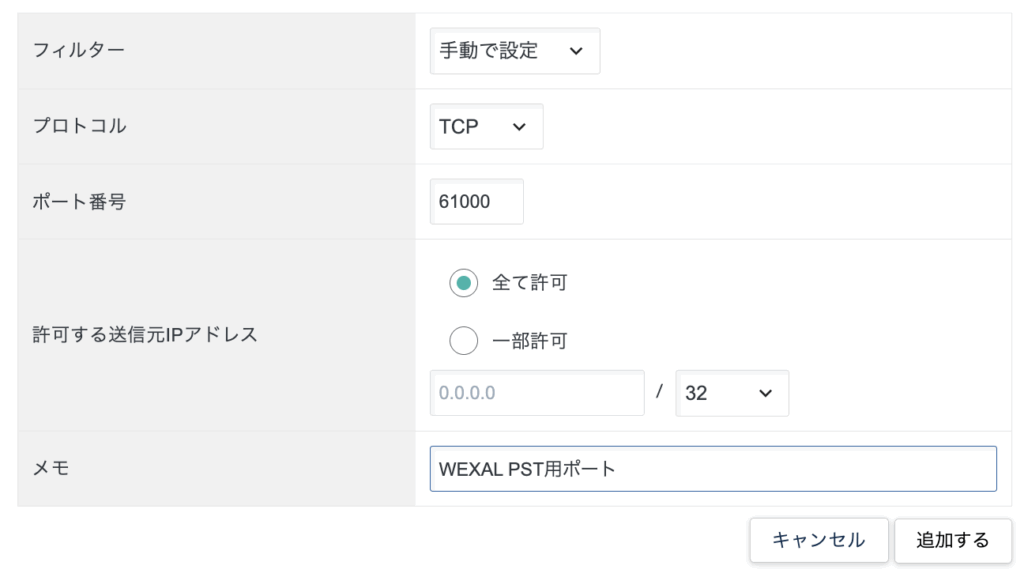
PST ManagerはWEXAL®PSTの機能を制御するためのWeb管理画面として用意されています。PST Managerにログインするためのユーザーをあらかじめ追加し、認証情報を設定します。※pstコマンドはkusanagiユーザー、または、root権限が必要です。
# pst passwd add --user ユーザー名 --pass パスワードユーザー名:英小文字・英大文字・数字・「.」「」「-」を使用し、3〜16文字以内
パスワード:英小文字・英大文字・数字・「.」「!」「#」「%」「+」「」「-」を使用し、8文字以上
STEP 6で発行されたURLをブラウザに入力すると、PST Managerログイン画面が表示されます。

ログインが完了するとPST Managerのトップページが表示されます。
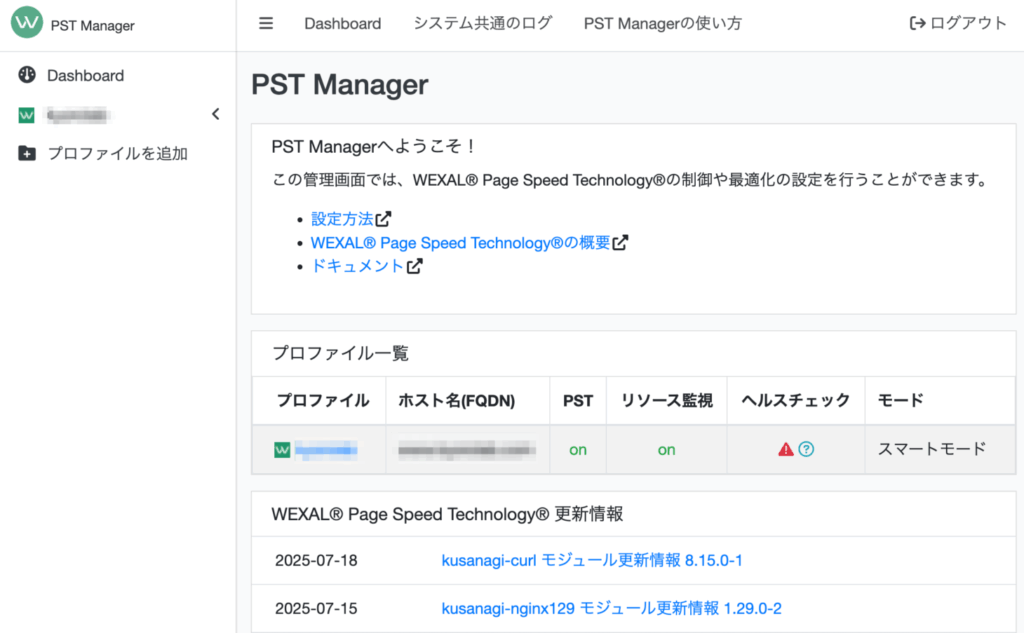
まとめ
- WEXALの導入は2コマンドで完了
- 導入後はPageSpeedスコアが大きく改善
- Premium Editionの価値がWEXALで実感できる
KUSANAGI Premium Editionの真価は、WEXAL導入でさらに引き出されます。まだ導入していない方は、ぜひお試しください。